Erfassen des Bildschirmverlaufs
Der Bildschirmverlauf erstellt Aufzeichnungen von IBM 3270- und 5250-Hostbildschirmen, sobald Sie diese aufrufen.
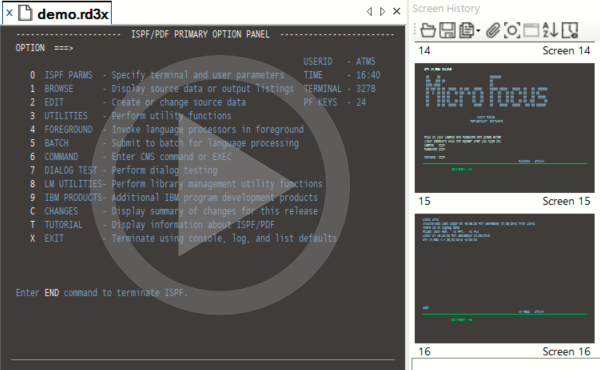 Verwenden des Bildschirmverlaufs
Verwenden des Bildschirmverlaufs
Erfassen des Bildschirmverlaufs
Der Bildschirmverlauf erstellt Aufzeichnungen von IBM 3270- und 5250-Hostbildschirmen, sobald Sie diese aufrufen. VT-Bildschirme können mithilfe der manuellen Erfassung aufgezeichnet werden. Sie können die Informationen in diesen Bildschirmen anzeigen und/oder prüfen sowie mehrere Hostbildschirme an Microsoft Word, PowerPoint und Outlook (nur E-Mail-Nachrichten und Notizen) senden, sofern diese Programme auf dem Computer installiert sind.
Hinweis
Nur die Textbereiche des Hostbildschirms sind im aufgezeichneten Bild enthalten. Hostgrafiken sind nicht enthalten.
So zeigen Sie vorherige Bildschirme an
-
Öffnen Sie den Aufgabenbereich „Bildschirmverlauf“. Die Schritte hängen von Ihrem verwendeten Benutzeroberflächenmodus ab.
Benutzeroberflächenmodus Vorgehensweise Multifunktionsleiste Klicken Sie auf der Registerkarte Sitzung auf die Schaltfläche  Bildschirmverlauf.
Bildschirmverlauf.Reflection-Browser Wählen Sie im Menü Reflection die Option Ansicht und dann Bildschirmverlauf. TouchUx Tippen Sie auf das Werkzeugsymbol und wählen Sie dann unter Ansicht die Option  Bildschirmverlauf aus.
Bildschirmverlauf aus. -
Klicken Sie auf die Miniaturansicht eines Bildschirms.
Daraufhin wird im Hauptfenster eine Aufnahme des Bildschirms angezeigt.
Die folgenden Befehle sind auch in der Symbolleiste des Aufgabenfensters Bildschirmverlauf verfügbar:
| Symbol | Beschreibung |
|---|---|
 | Speichert den Inhalt des Aufgabenfensters Bildschirmverlauf als Datei (.RSHX). Beim Beenden der Sitzung bleibt der Bildschirmverlauf nur dann erhalten, wenn Sie ihn in einer separaten Datei speichern. Um die Datei später erneut zu öffnen, muss Sie an einem vertrauenswürdigen Speicherort gespeichert werden. |
 | Öffnet eine vorher gespeicherte Bildschirmverlaufdatei. |
 | Kopiert den ausgewählten Bildschirm als Text oder Bitmapbild in die Zwischenablage. |
 | Öffnet das Dialogfeld Office-Tools, um einen oder mehrere Hostbildschirme aus dem Bildschirmverlauf an Microsoft Word, PowerPoint oder Outlook (nur E-Mail-Nachrichten und Notizen) zu senden, sofern diese Programme auf dem Computer installiert sind. |
 | Erstellt eine manuelle Erfassung des Bildschirms im Aufgabenfenster Bildschirmverlauf. (Dies ist hilfreich, wenn Sie eingegebene Daten erfassen möchten, bevor Sie den Bildschirm verlassen.) |
 | Kehrt zum aktiven Hostbildschirm zurück. |
 | Zeigt die zuletzt verwendeten Bildschirme ganz oben im Aufgabenfenster an. Durch erneutes Klicken auf diese Option können Sie die ursprüngliche Reihenfolge wiederherstellen. |
 | Löscht alle Inhalte auf einmal. |
 | Versetzt das Aufgabenfenster in den Modus "Automatisch ausblenden". Mit dieser Schaltfläche wird das Aufgabenfenster auf eine Aktionsfläche minimiert, die am Anwendungsrahmen angezeigt wird. (Das Aufgabenfenster können Sie wieder öffnen, indem Sie den Mauszeiger auf diese Fläche richten.) |
Manuelles Erfassen von Bildschirmen
Es kann zwei Gründe dafür geben, dass Sie einen Bildschirm manuell erfassen müssen: Sie haben die Aufzeichnung des Bildschirmverlaufs im Dialogfeld Bildschirmverlauf konfigurieren deaktiviert, müssen aber den Bildschirm erfassen, oder Sie haben ein oder mehrere ungeschützte Felder in einem Bildschirm geändert und möchten den Bildschirm mit den Änderungen erfassen.
Hinweis
Nur die Textbereiche des Hostbildschirms sind im aufgezeichneten Bild enthalten. Hostgrafiken sind nicht enthalten.
So erfassen Sie einen Bildschirm manuell
- Klicken Sie im Aufgabenbereich Bildschirmverlauf in der Symbolleiste auf die Schaltfläche
 Manuell erfassen.
Manuell erfassen.
Der aktuelle Bildschirm wird einschließlich der eingegebenen Daten erfasst und in Ihre Bildschirmverlaufsliste aufgenommen.
Navigieren im Bildschirmverlauf über die Multifunktionsleiste
Sie können im Hauptfenster von Reflection direkt über die Registerkarte Sitzung der Multifunktionsleiste jeweils einen Bildschirm im Bildschirmverlauf aufrufen, ohne die Galerie oder den Aufgabenbereich Bildschirmverlauf zu öffnen.
Hinweis
Der Bildschirmverlauf erstellt Aufzeichnungen von IBM 3270- und IBM 5250-Hostbildschirmen, sobald Sie diese aufrufen. VT-Bildschirme können mithilfe der manuellen Erfassung aufgezeichnet werden. Sie können die Informationen in diesen Bildschirmen anzeigen und prüfen sowie mehrere Hostbildschirme an Microsoft Word, PowerPoint und Outlook (nur E-Mail-Nachrichten und Notizen) senden, sofern diese Programme auf dem Computer installiert sind.
Nur die Textbereiche des Hostbildschirms sind im aufgezeichneten Bild enthalten. Hostgrafiken sind nicht enthalten.
So navigieren Sie im Bildschirmverlauf
-
Führen Sie einen der folgenden Vorgänge aus:
Option auf der Registerkarte "Sitzung" der Multifunktionsleiste Navigation Schaltfläche Zurück Wechselt zu einem vorher erfassten Bildschirm. Schaltfläche Vorwärts Wechselt zum nächsten erfassten Bildschirm (wenn vorher vom aktuellen Livebildschirm mit Zurück zu einem vorherigen Bildschirm gewechselt wurde). Schaltfläche Livebildschirm Kehrt direkt zum aktuellen Livebildschirm zurück.
Weitere Informationen